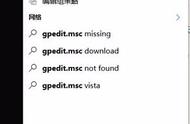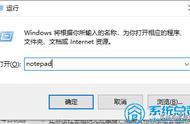win10网速很慢怎么办?虽说电脑普及已经很多年了,但是其实很多人应该不知道在默认的情况下Win10系统会自动限制网速,节约电脑性能,所以呢你现在知道win10网速为什么变慢的原因了吧?如果想要充分利用网络,用户必须自行解除网速限制,win10网速限制设置在哪?想要知道怎么操作的小伙伴们快来看看本文的方法说明吧。
win10网速限制设置方法
1、打开电脑,点按快捷键【Windows R】,弹出运行对话框,输入【gpedit.msc】,回车,

win10网速限制设置
2、打开本地组策略编辑器,如图,在左侧栏点击【计算机配置】——【管理模板】,在右侧窗口点击展开【网络】,找到【QoS数据包计划程序】,

win10网速限制设置

win10网速限制设置
3、鼠标双击【QoS数据包计划程序】,点击【限制可保留带宽】,鼠标右击,选择【编辑】,

win10网速限制设置
4、出现弹窗,如图,勾选【已启用】,将【带宽限制】设置为零,最后点击确定,重启电脑,设置生效。

win10网速限制设置
Win10系统默认情况下会保留网速的20%,如果你觉得网速慢,可以自行解除网速限制。
,